En av de største tingene om Kodi, thepopulær mediespillerprogramvare, er mengden tilpassing den tillater. Du kan bruke tilleggssorter for å legge til funksjonalitet til Kodi. Men visste du at med bruk av Kodi-skinn, kan du også endre brukergrensesnittets utseende og følelse? Og best av alt, disse skinnene er fritt tilgjengelige.

I dag skal vi fortelle deg hvordan du kan installere ogbytte Kodi-skinn. Du vil bli overrasket over hvor enkelt det er, spesielt hvis du følger våre trinn-for-trinn-instruksjoner. I tillegg har vi søkt på internett etter de beste skinnene der ute. Vi introduserer deg for de 5 beste skinnene våre og viser deg hva hver enkelt har å tilby. Som du ser, handler det ikke alltid bare om utseendet, og forskjellige skinn vil noen ganger tilby annen funksjonalitet.
Hvordan få en gratis VPN i 30 dager
Hvis du trenger en VPN en kort stund når du for eksempel reiser, kan du få vår topprangerte VPN gratis. ExpressVPN inkluderer en 30-dagers pengene-tilbake-garanti. Du må betale for abonnementet, det er faktisk, men det tillater det full tilgang i 30 dager, og deretter kansellerer du for full refusjon. Deres retningslinjer for avbestilling uten spørsmål stilles opp til navnet.
For lagt til personvern mens du bruker Kodi, bruk en VPN
Internett-leverandøren din kan overvåke dinaktivitet for å sikre at du ikke bryter vilkårene og betingelsene deres. Og hvis de mistenker at du gjør det, kan de trenge ned hastigheten, sende deg varsler om brudd på opphavsretten eller til og med avbryte tjenesten. For å unngå alt dette, anbefaler vi på det sterkeste at du bruker en VPN når du bruker Kodi. En VPN krypterer dataene dine og gjør dem uleselige, og beskytter dermed personvernet ditt. Som en bonus vil en VPN gi deg tilgang til geo-blokkert innhold ved å maskere plasseringen din.
Å velge en VPN kan være en skremmende oppgave. Det er så mange leverandører å velge mellom. Noen viktige faktorer å vurdere når du velger VPN er en rask tilkoblingshastighet for en jevn, bufferfri opplevelse, en politikk uten logging for den ultimate personvern, ingen bruksbegrensninger for tilgang til alt innhold på full hastighet og programvare som kjører på enheten din.
Den beste VPN-en for Kodi: IPVanish

Etter å ha testet flere VPN, er den vi anbefaler for Kodi-brukere IPVanish. Med servere over hele verden, ingen speed cap eller throttling, ubegrenset båndbredde, ubegrenset trafikk, en streng no-logging policy og klientprogramvare tilgjengelig for de fleste plattformer, IPVanish har virkelig alt du trenger.
IPVanish tilbyr en 7-dagers pengene-tilbake-garanti som betyr at du har en uke til å teste den risikofri. Vær oppmerksom på at Vanedannende tips lesere kan spar enorme 60% her på IPVanish årsplan, og tar månedsprisen ned til bare 4,87 dollar per måned.
Hva er Kodi-skinn?
Enkelt sagt er en Kodi-hud brukerengrensesnittkomponent i Kodi. Men kanskje er dette litt for enkelt. Kodi ble bygget fra grunnen av med en flerkomponentarkitektur. Dette er grunnen til at du kan laste ned tilleggsprogrammer som legger til alle mulige funksjoner i Kodi-installasjonen. Kodi-huden er komponenten du bruker for å samhandle med Kodi-mediespilleren.
Selv om du aldri har hørt om skinn og aldri har installert et, bruker du det. På den nyeste versjonen av Kodi (Krypton) heter standardhuden Estuary. Kodi Skin er det som gir forskjelligetilgjengelige menyer og undermenyer. Av den grunn kan det å skifte skins, selv om det ikke vil legge til eller fjerne funksjonalitet til Kodi, få noen funksjoner til å vises, forsvinne eller endre plassering.
Noen skinn er rettet mot spesifikke bruksområder ellermaskinvare. For eksempel er det skins som fungerer best med berøringsskjerm. Andre skins er designet for å fremheve filmer eller TV-serier mens noen setter fokus på Live TV. Men mer enn noe annet blir skinn mest brukt til sin visuelle appell. De vil alle endre utseendet og følelsen av Kodis brukergrensesnitt, og dette er grunnen til at de fleste brukere vil utforske dem. De vil ha en penere Kodi.
RELATERT: Beste Kodi Builds
Slik bytter du hud og laster ned og installerer tilleggsutstyr
Hvis du er vant til den relative kompleksiteten ved å installere tilleggsprogrammer med kildebanen, depotene og alt, vil du bli overrasket over hvor enkelt det er å installere Kodi-skins.
Bytte hud
Klikk på Kodi-startskjermen Innstillingsikon. Det er ikonet som ser ut som et lite utstyr øverst til venstre på skjermen.
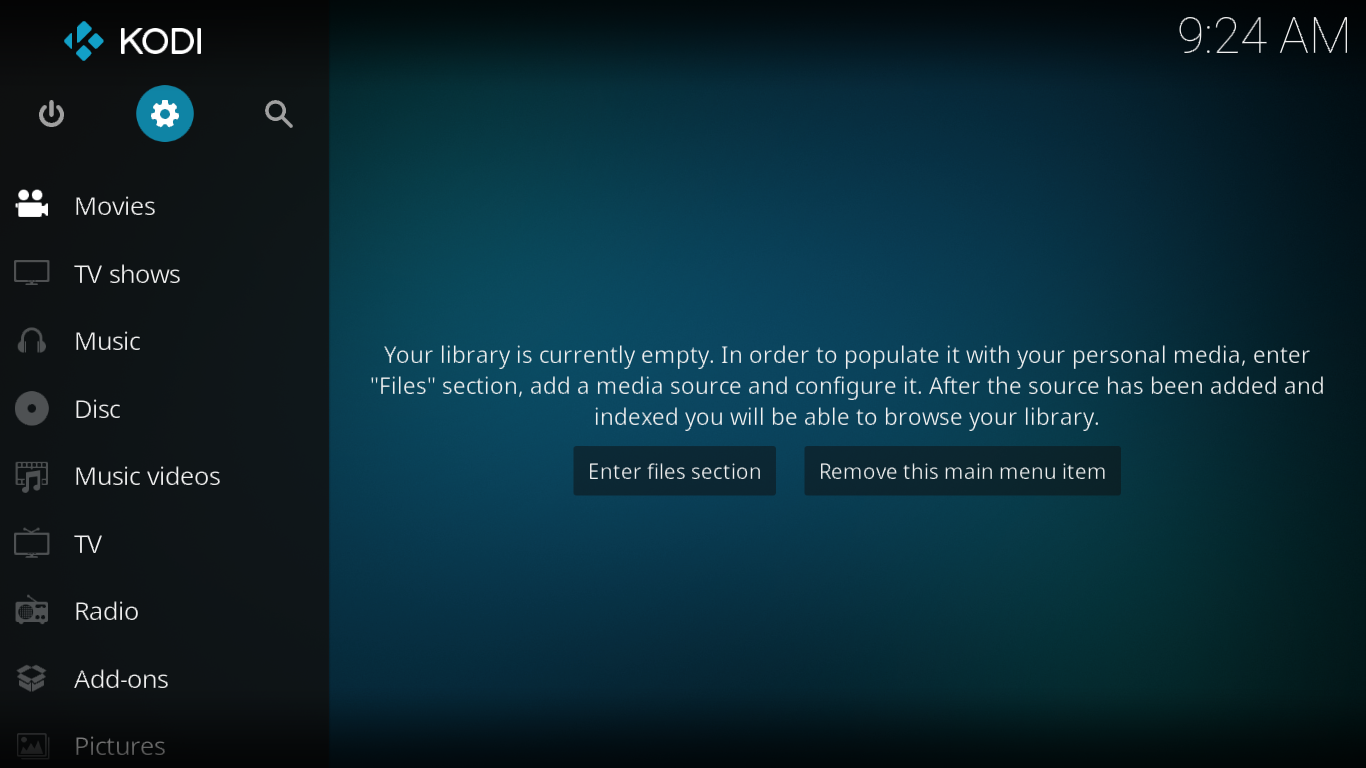
Fra Kodi Settings-menyen, klikk på Grensesnittinnstillinger knapp.
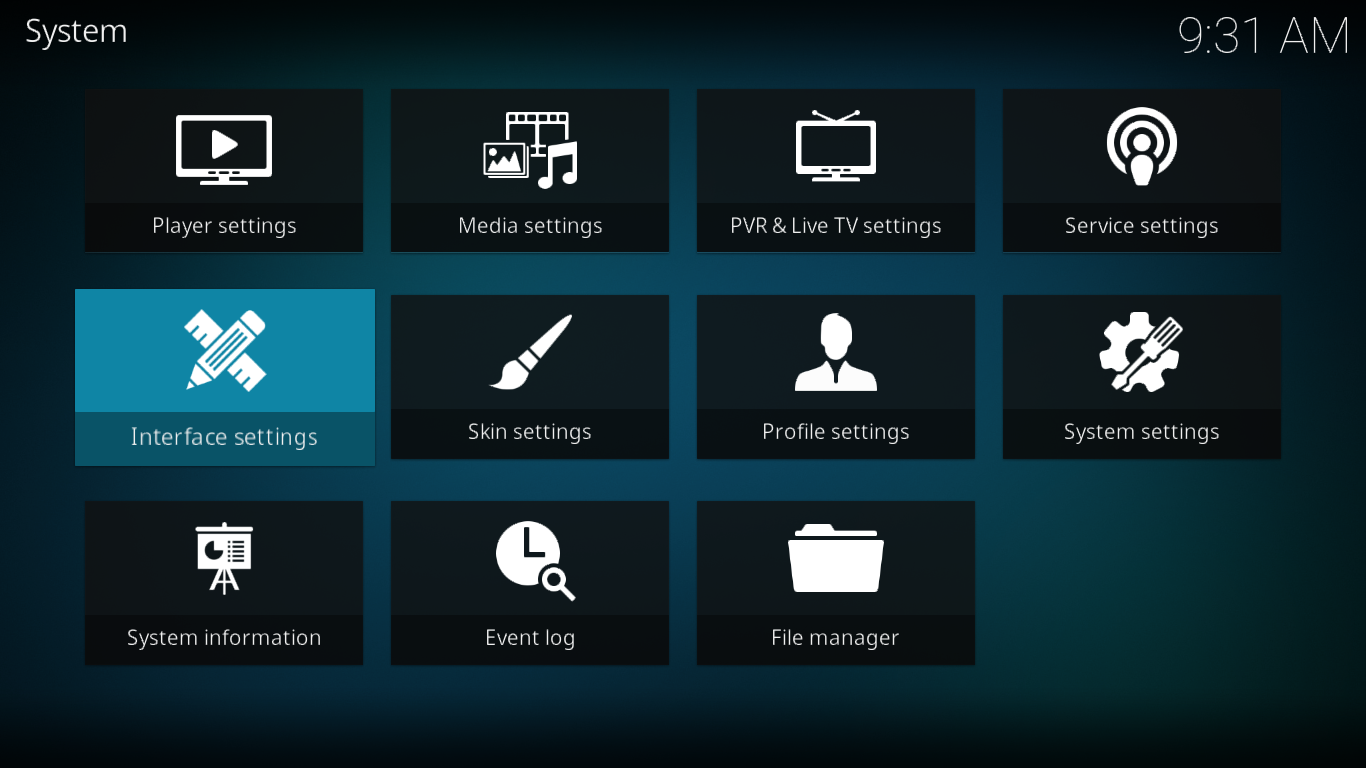
Forsikre deg om at Skins er valgt i venstre rute (det skal være som standard) og klikk Hud øverst på skjermen

Du blir ført til skjermen for valg av hud der du kan velge hvilket som helst av de installerte skinnene dine.
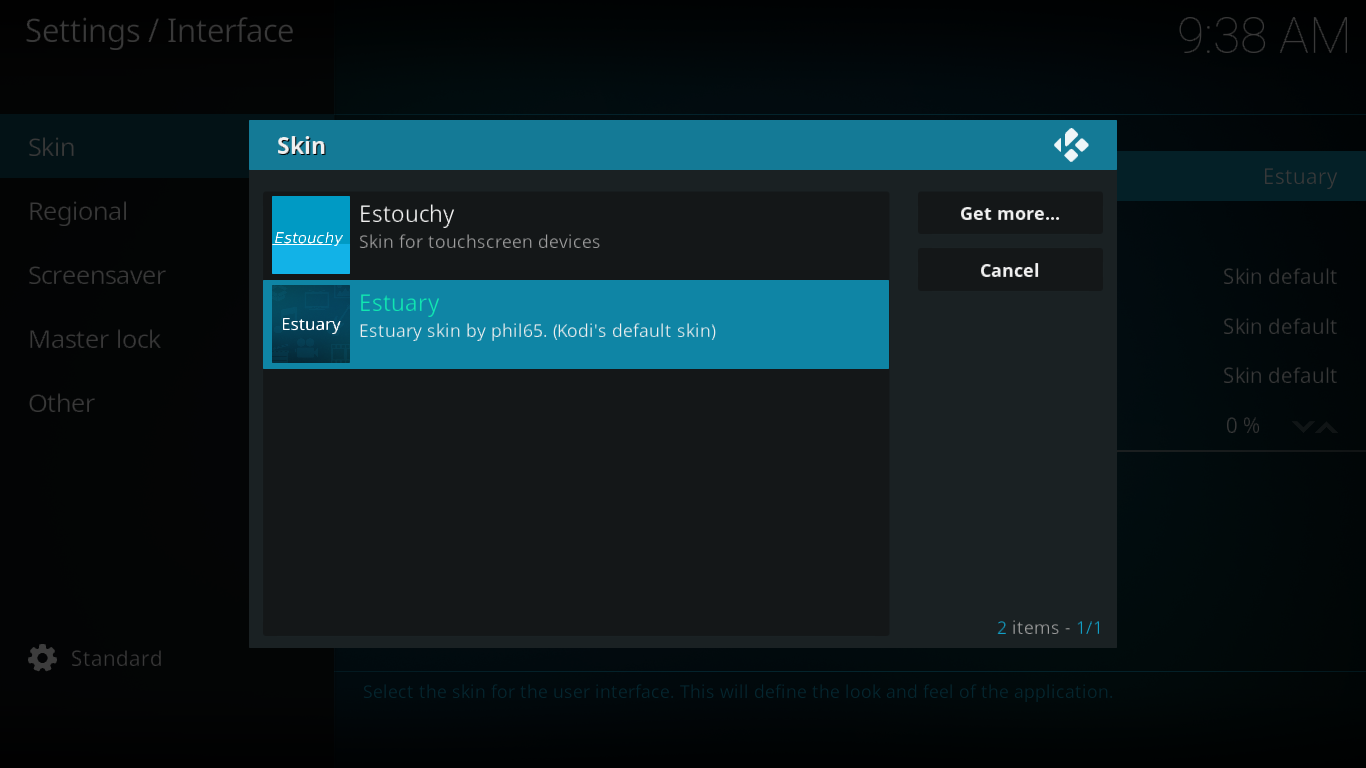
Som standard er bare to skins tilgjengelige. I tillegg til Kodi standardhud som heter Estuary, er det også Estouchy som i utgangspunktet er identisk med Estuary, men som spesielt er rettet mot berøringsskjermenheter.
For å bytte skinn, klikker du ganske enkelt på den du vil bruke.
Last ned og installerer ekstra skins
Å legge til flere skins til Kodi-installasjonen er ikke vanskeligere enn å velge dem. Fra listen over tilgjengelige skins, klikker du bare på Få mer… knapp.
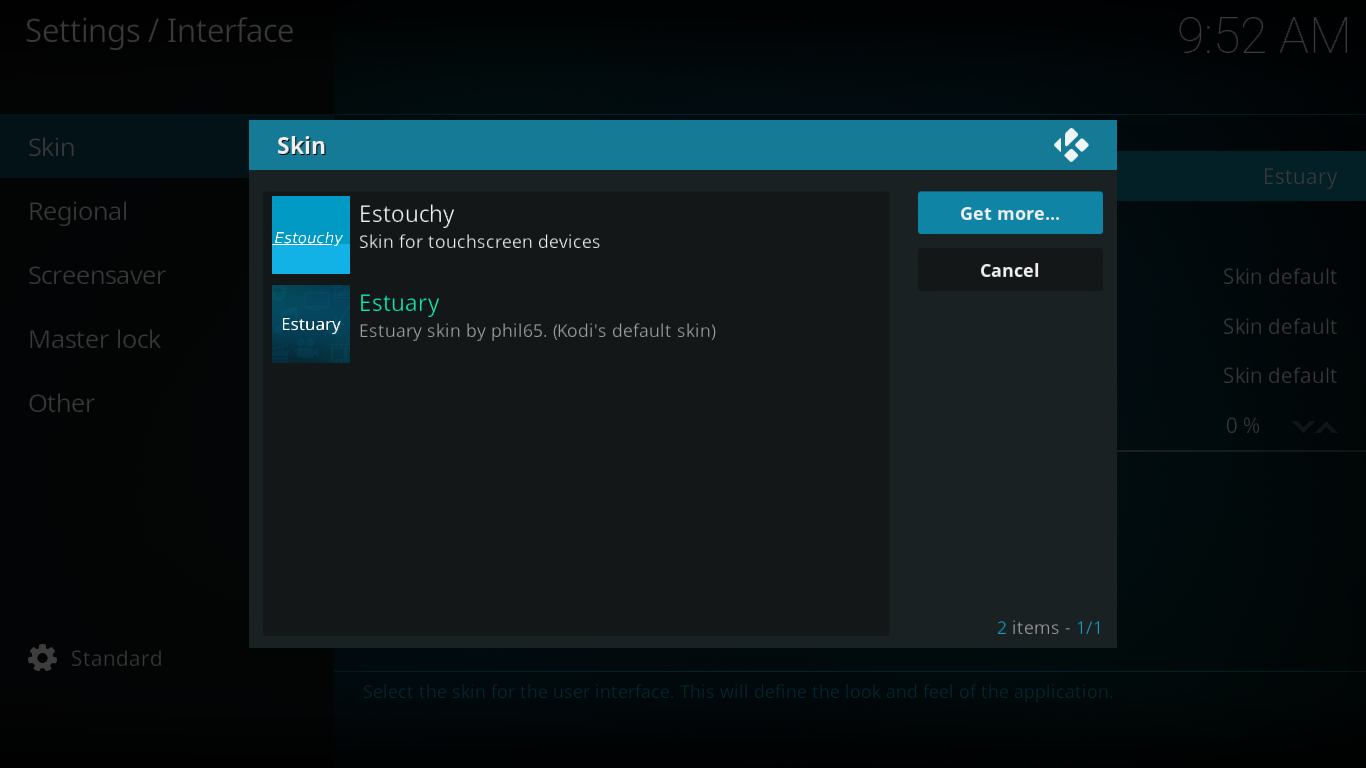
Dette åpner listen over skins der du kan installere hvilket som helst av de “offisielle” Kodi-skinnene. Det er over 40 av dem.
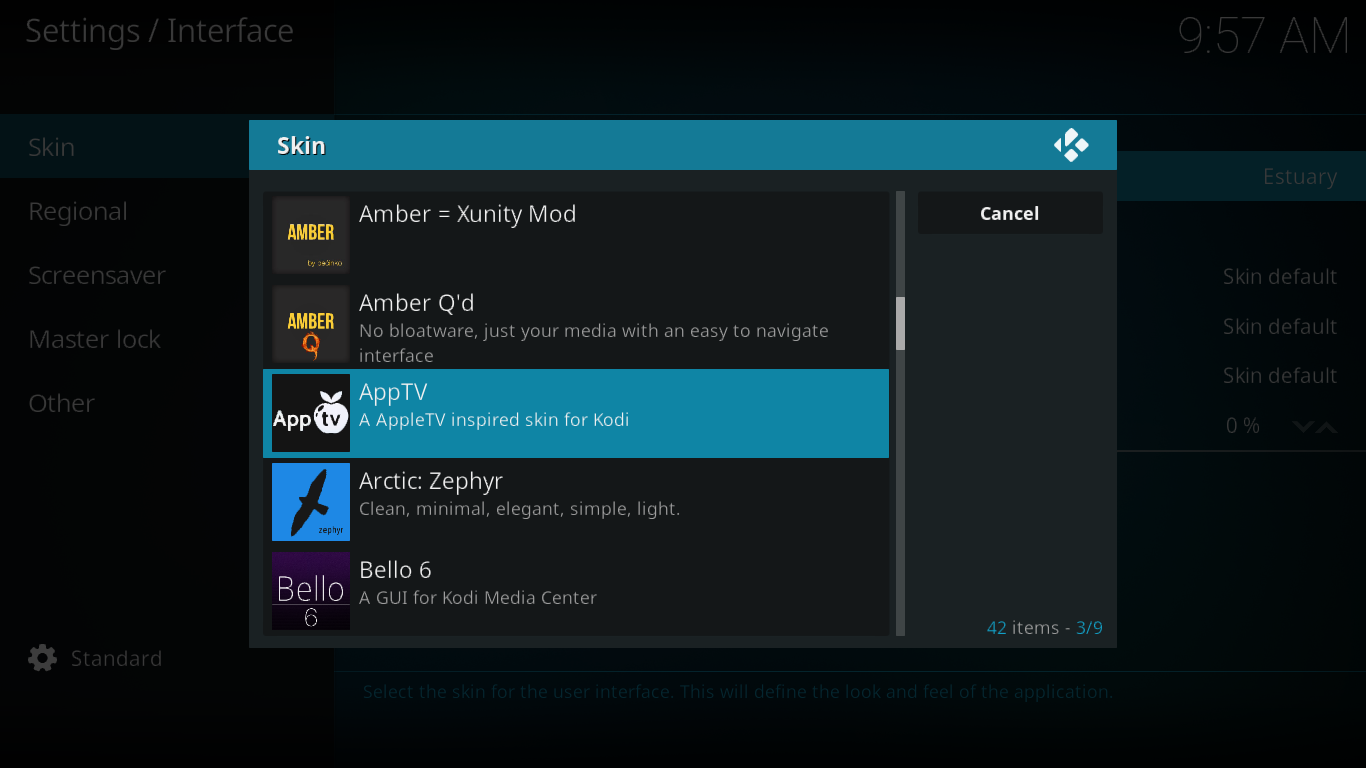
Bare klikk på et av de tilgjengelige skinnene for å installere det.
Når huden er installert, bytter Kodi til den huden og ber deg bekrefte at du vil bruke den.
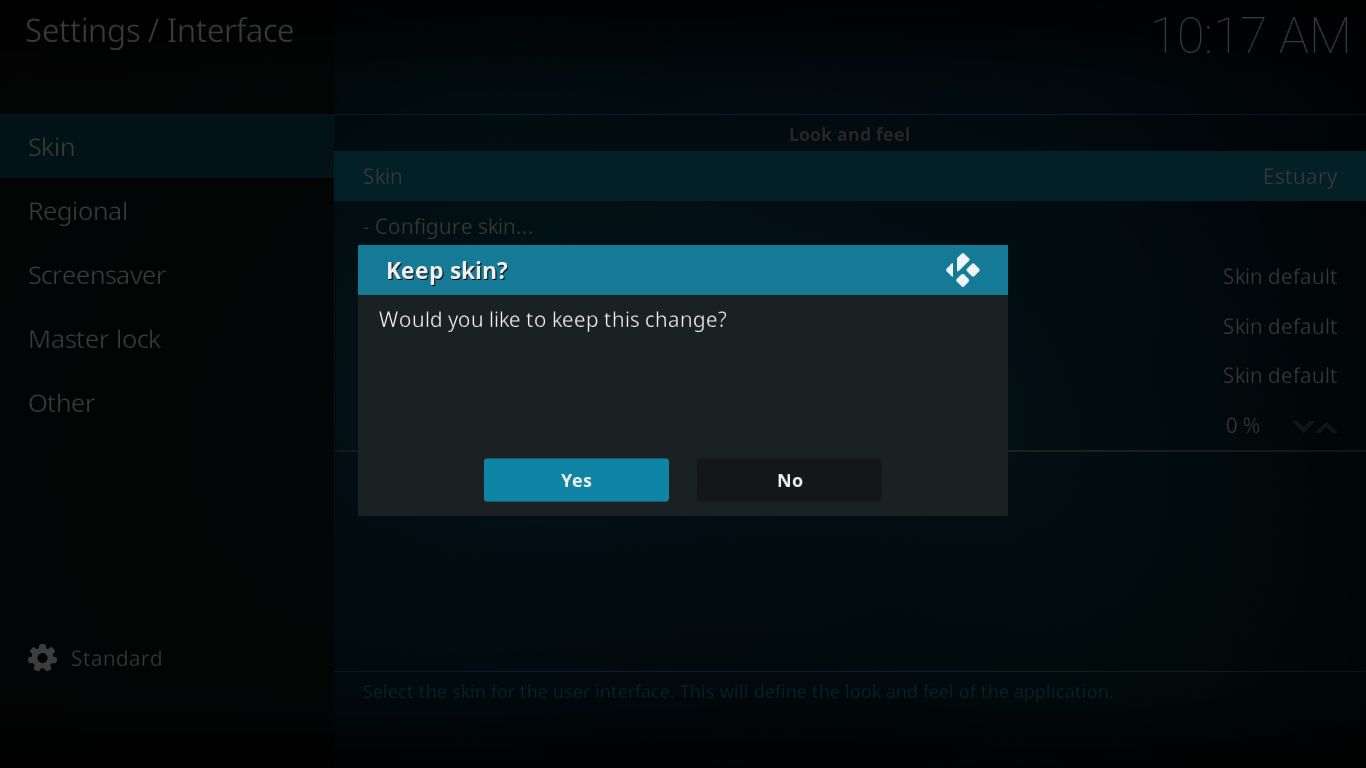
Klikk Ja å fortsette å bruke den nye huden eller Nei for å gå tilbake til den forrige.
Hvis du ikke klikker Ja i løpet av få sekunder vil Kodi gå tilbake tilden forrige huden. Dette er veldig nyttig i tilfelle huden ikke svarer på innspillene dine. Det kan for eksempel skje hvis du installerer en hud som bare fungerer med berøringsskjerm på en enhet som ikke har noe slikt utstyr.
Skins-konfigurasjon
Å bytte skinn vil endre utseendet og følelsen til Kodi, men i tillegg har de fleste skins flere tilpasningsmuligheter slik at brukeren kan justere noen parametere. Husk skins delen av Grensesnittinnstillinger skjerm?

Det er fire parametere som er enklemodifiserbar: Tema, farger, skrifter og zoom. Ikke alle parametere er imidlertid tilgjengelige med alle skins. Noen skins vil tilby flere temaer. Temaer er sett med parametere som påvirker utseendet og følelsen av brukergrensesnittet. De kan inkludere ting som fargeskjemaer, ikonsett og annet grafikk, fargevalg eller skriftsett. Hva et gitt tema inkluderer varierer fra hud til hud, og du må eksperimentere for å finne ut av det hele. Det samme gjelder fargeskjemaer og skrifter, og det tilgjengelige individuelle utvalget kan variere.
Zoominnstillingen er den eneste som eridentisk med alle skinn, og det skyver bildet inn eller ut. Vi er ikke sikre på nytten av denne innstillingen, da den kan gjøre bildet så stort at det ikke lenger passer til skjermen, noe som noen ganger gjør det nesten umulig å gå tilbake til et mer "normalt" zoomforhold. Heldigvis Tilbakestill innstillingen over til standard alternativet, i kraft av å være plassert midt på skjermen, bør fremdeles være synlig, slik at du kan komme ut av en ekstrem zoom-situasjon.
Det er en annen innstilling vi ikke har nevnt ennå. Det er den første på listen og den heter Konfigurer hud ... Hva du kan konfigurere derfra er veldig forskjellig fra hud til hud. Vi vil gi deg beskjed om spesifikke konfigurasjonsalternativer når vi presenterer hver hud.
En tur til våre topp 5 Kodi-skins
Vi har søkt på nettet etter de beste Kodi-skinnene. For å være helt ærlig var dette nær et umulig oppdrag. Skins er en veldig personlig sak da de påvirker både utseendet og brukervennligheten til din Kodi-installasjon. Og med forskjellige mennesker som har ulik smak, er toppskinslisten annerledes for alle.
Det vi presenterer deg er de 5 skinnene somsyntes å være den hyppigst nevnte på Internett. Betyr det at de er bedre? Vi vet ikke, men de er absolutt blant de mest populære. Vi introduserer hver enkelt og diskuterer hva som gjør dem unike i tillegg til å diskutere viktige tilpasningsmuligheter hver hud kan ha.
Confluence
Konfluens er muligens en av de eldste Kodieneskins. Det har eksistert i mange år og var standardhudet i veldig lang tid til det ble endret til Estuary med den siste store utgivelsen av Kodi, Krypton. Den har de samme grunnleggende elementene og funksjonaliteten som standard Kodi-hud, men med et annet utseende og preg. Hudens viktigste appell vil være brukere av eldre versjoner av Kodi som foretrekker å ikke lære å bruke det nye brukergrensesnittet.
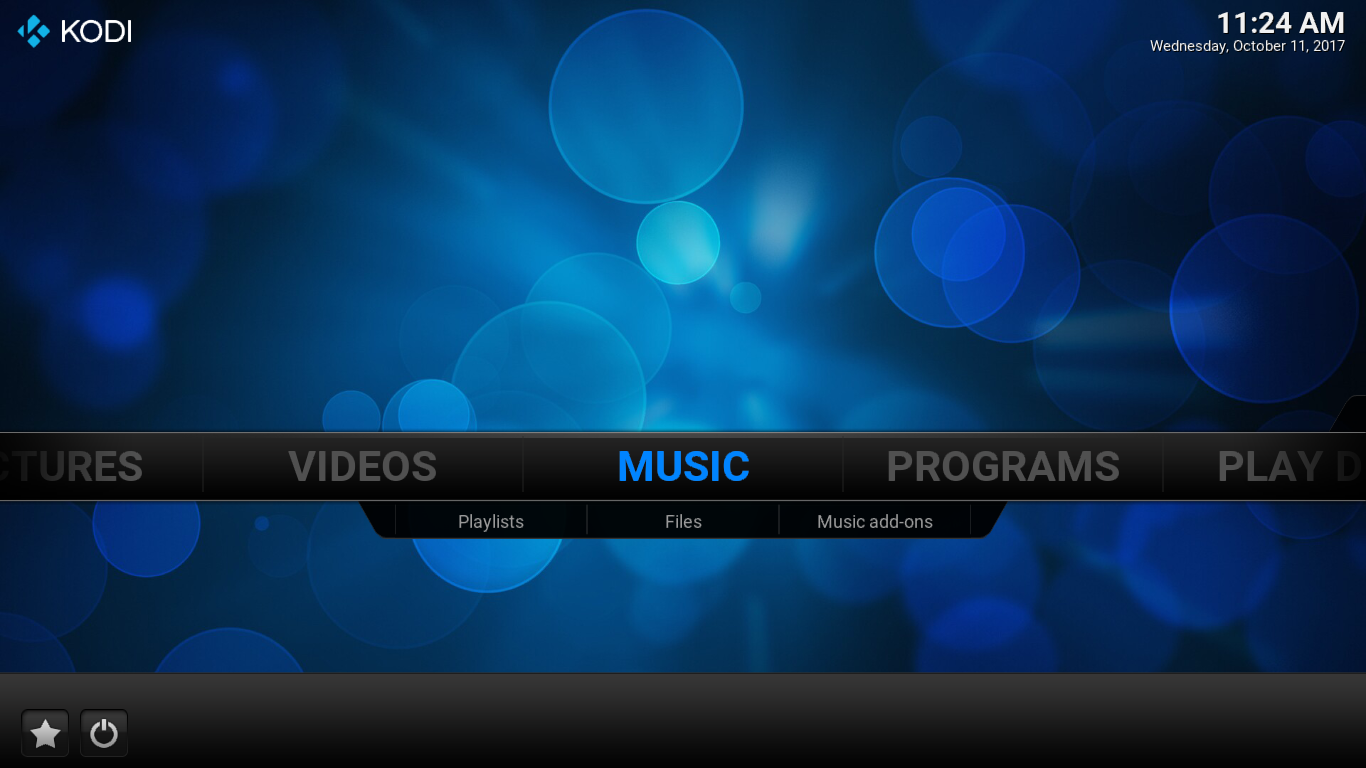
Det er litt å få tilgang til tillegg i Confluenceforskjellig fra hva standardhuden tilbyr. Hver tilleggskategori åpnes fra den tilsvarende menyen. For å få tilgang til videotillegg, velger du for eksempel Videoer fra hovedmenyen og deretter tillegg fra undermenyen som vises under den.
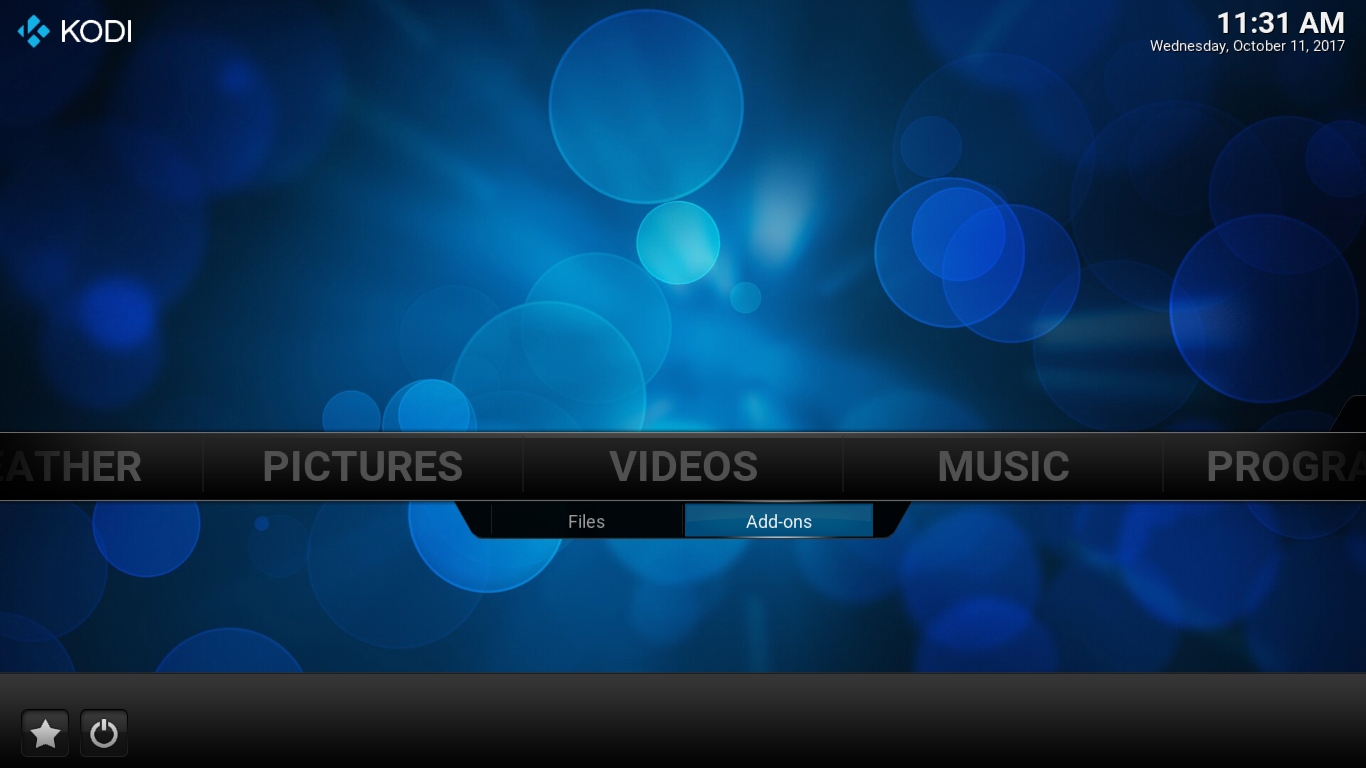
Tilsvarende er tilgangen til bildetillegg under Bilder-menyen og musikktillegg under Musikk-menyen.
Når det gjelder alternativene Confluence tilpasninger, nås via System -> innstillinger -> Interface, er det bare skrifter som er direkte tilgjengelige men klikker Konfigurer hud avslører ganske mange alternativer.
Et av de mest interessante konfigurasjonsalternativene finner du under Snarveier for tillegg delen av hudinnstillingene.
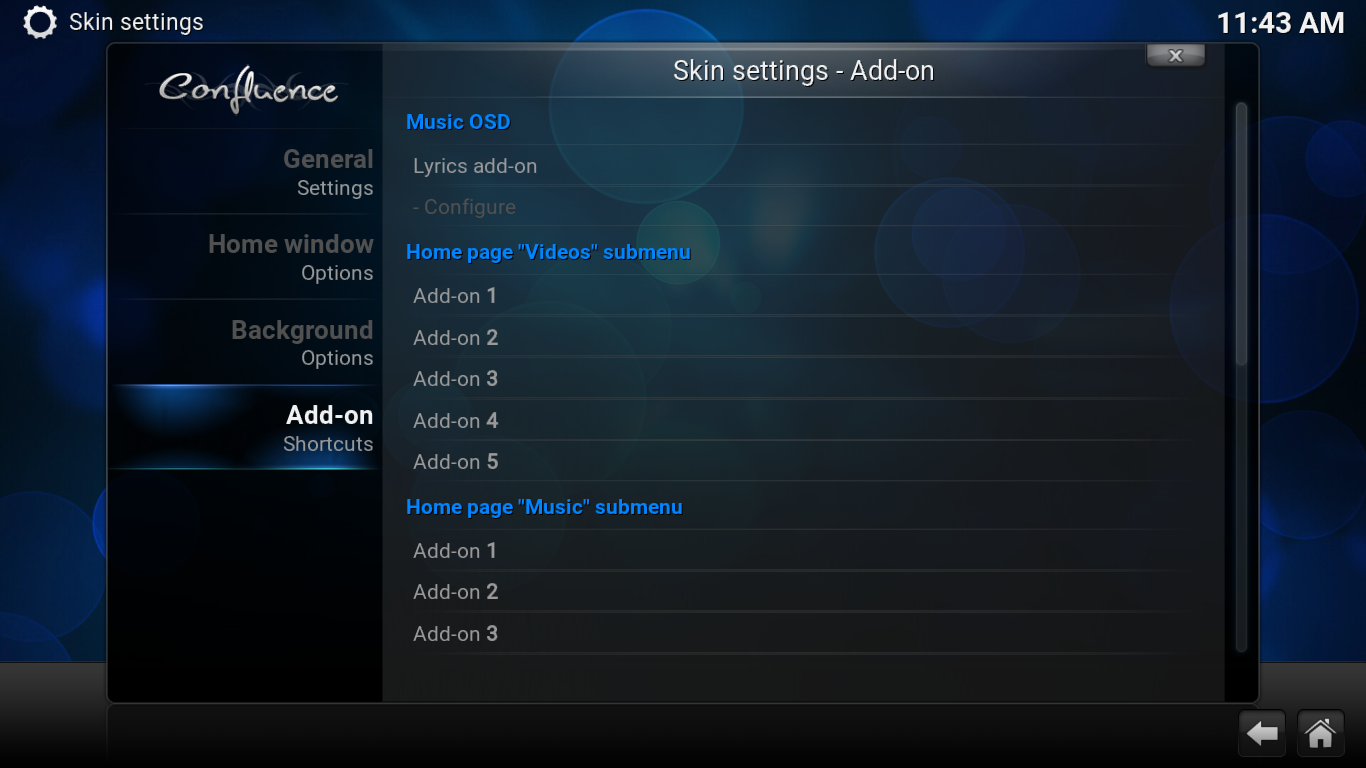
Du kan konfigurere opptil 5 videotillegg og 3 musikktillegg som er lett tilgjengelige fra hovedmenyen, som undermenyelementer i menyene Video og musikk.
Rav
Den ravfargede huden er flott hud med en merminimalistisk tilnærming. Det er en lett hud som kjører jevnt på alle enheter mens du fremdeles lar deg tilpasse noen få funksjoner. Du kan for eksempel velge mellom en horisontal eller vertikal hylle (der innholdet i hjemmemenyen vises). Du kan også tilpasse hjemmemenyen til din smak, til en viss grad, selvfølgelig.
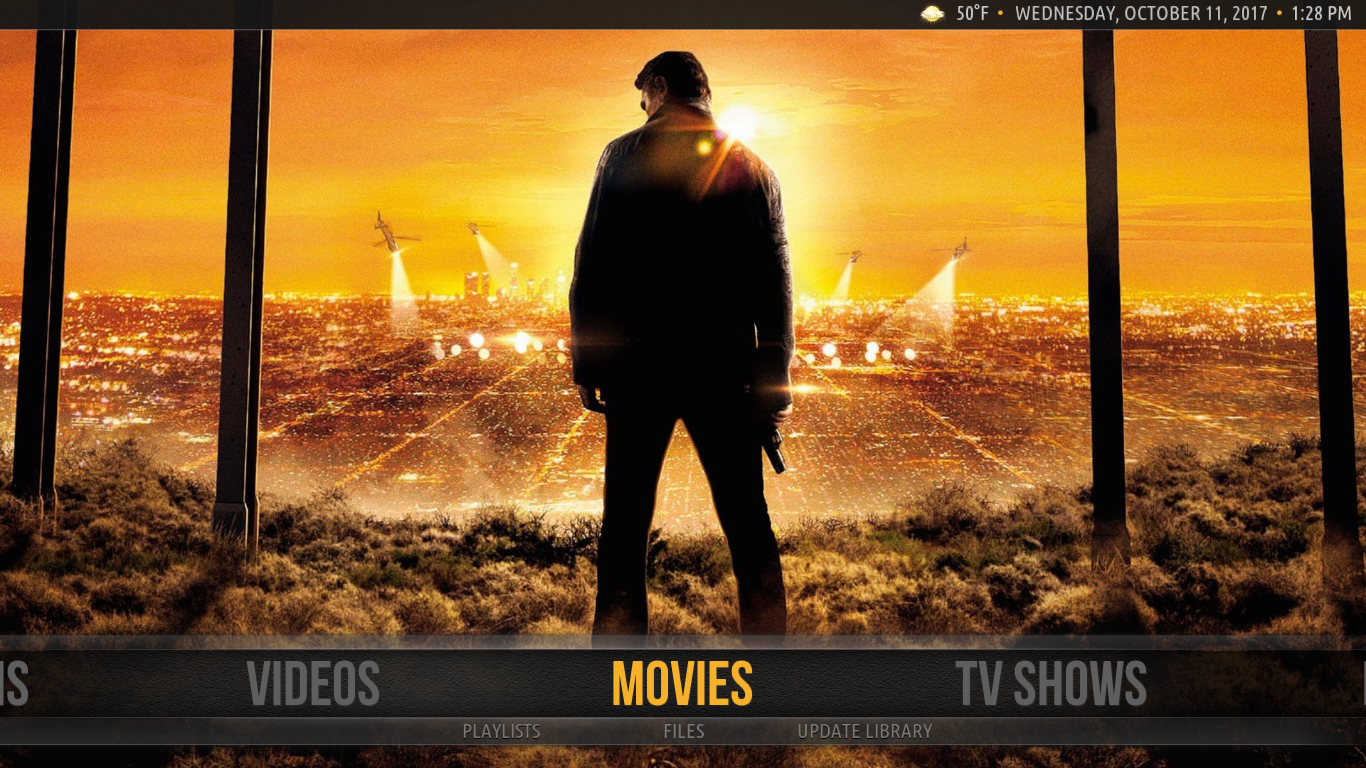
Få tilgang til alle tilleggene dine med Amber-hudenkunne ikke vært enklere. Det er en tilleggspost der hjemme på menyen. Og når den først er uthevet, vises alle tilleggene dine på hylla på en enkel å navigere måte.
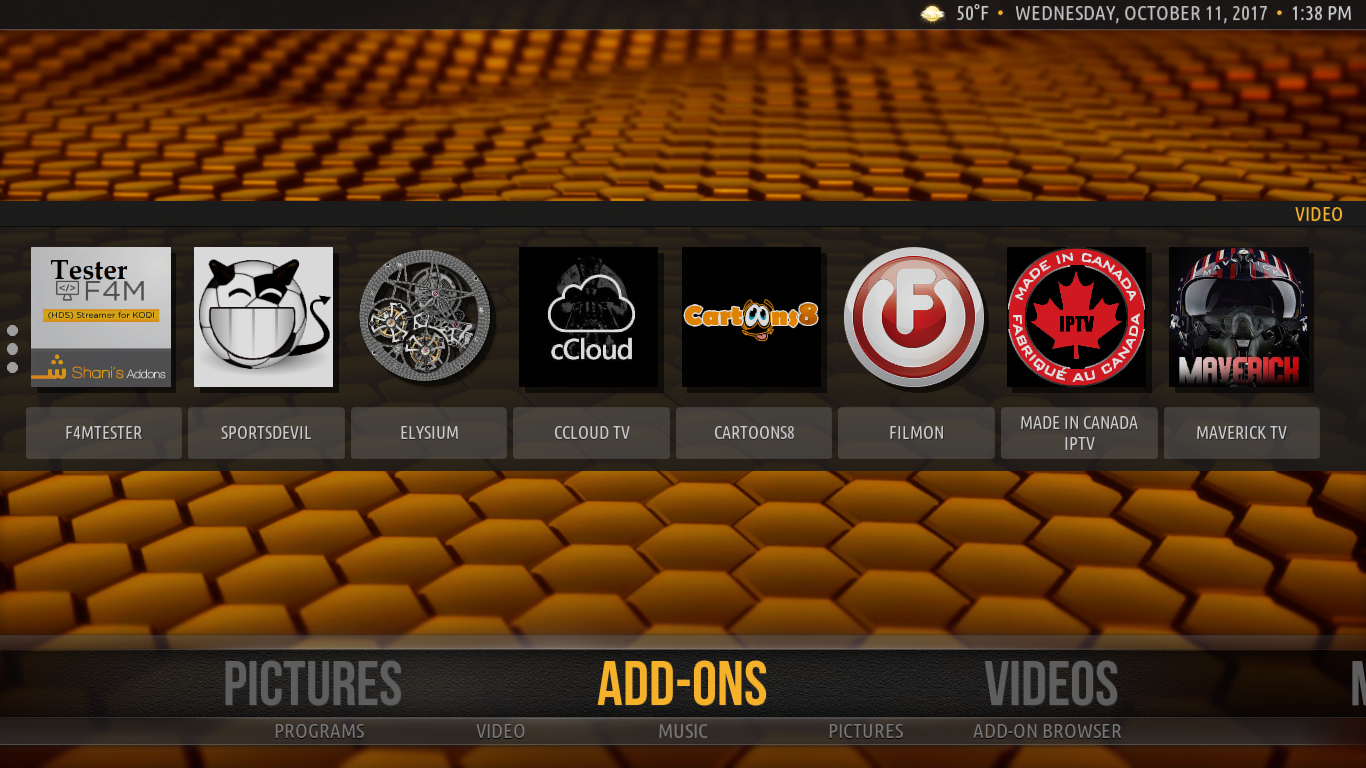
Når det gjelder tilpasningsalternativer, får du tilgang til densAmbers innstillinger avslører seks sider med konfigurerbare alternativer, hver dedikert til en spesifikk type justering. Ingen større endringer i utseende og følelse kan gjøres, men flere innstillinger kan justeres etter din smak.
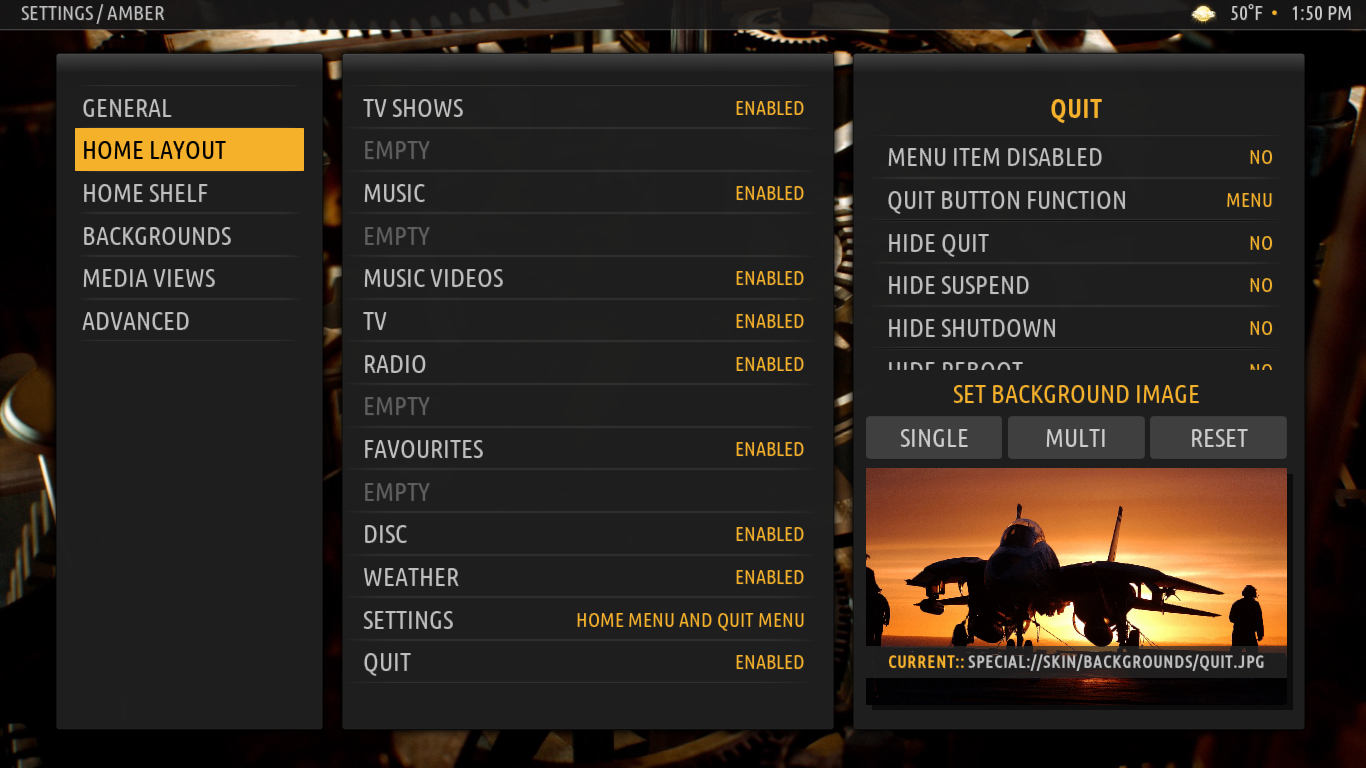
Det mest nyttige alternativet er under Hjem-oppsett, hvor en hvilken som helst av dine Kodi-favoritter kan legges til som et Home Menu-element.
Aeon Nox 5: Redux
Muligens en av de mest anbefalte Kodi SkinAeon Nox 5: Redux fungerer først og fremst i sammenløp, og fungerer bra med alle enheter. Det er et lett tillegg som ikke henger systemet ditt. Etter å ha eksistert i ganske lang tid, er det både vakkert og svært tilpasselig.
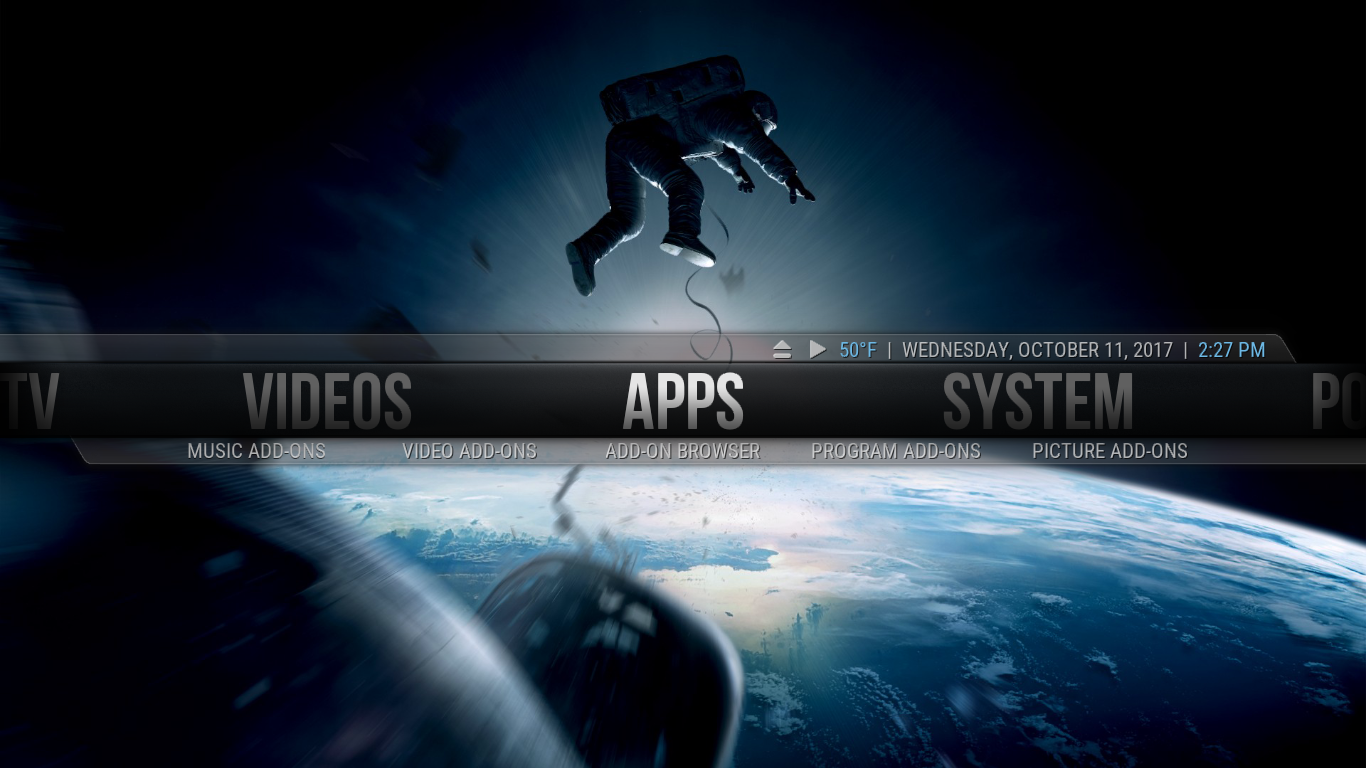
Hvis du har brukt Kodi over lengre tid, gjør du detskal være hjemme hos Aeon Nox. Selv om det ser veldig annerledes ut enn standardhuden, er det lett nok for alle å finne veien rundt den. En ting jeg liker spesielt godt med hovedmenyen er at den er “sirkulær”. Når du kommer til slutten av menyen, fortsetter den å bla fra den andre enden.
Med mindre enn 25 tilpassbare alternativer, Aeon Noxer absolutt ikke den mest tilpassbare huden, men den har en hovedfunksjon, hovedmenyen kan nesten helt konfigureres etter smak. Du kan tilpasse hovedmenyen med widgeter, bakgrunn og statistikk, og du kan legge til dine egne hovedmenyelementer.
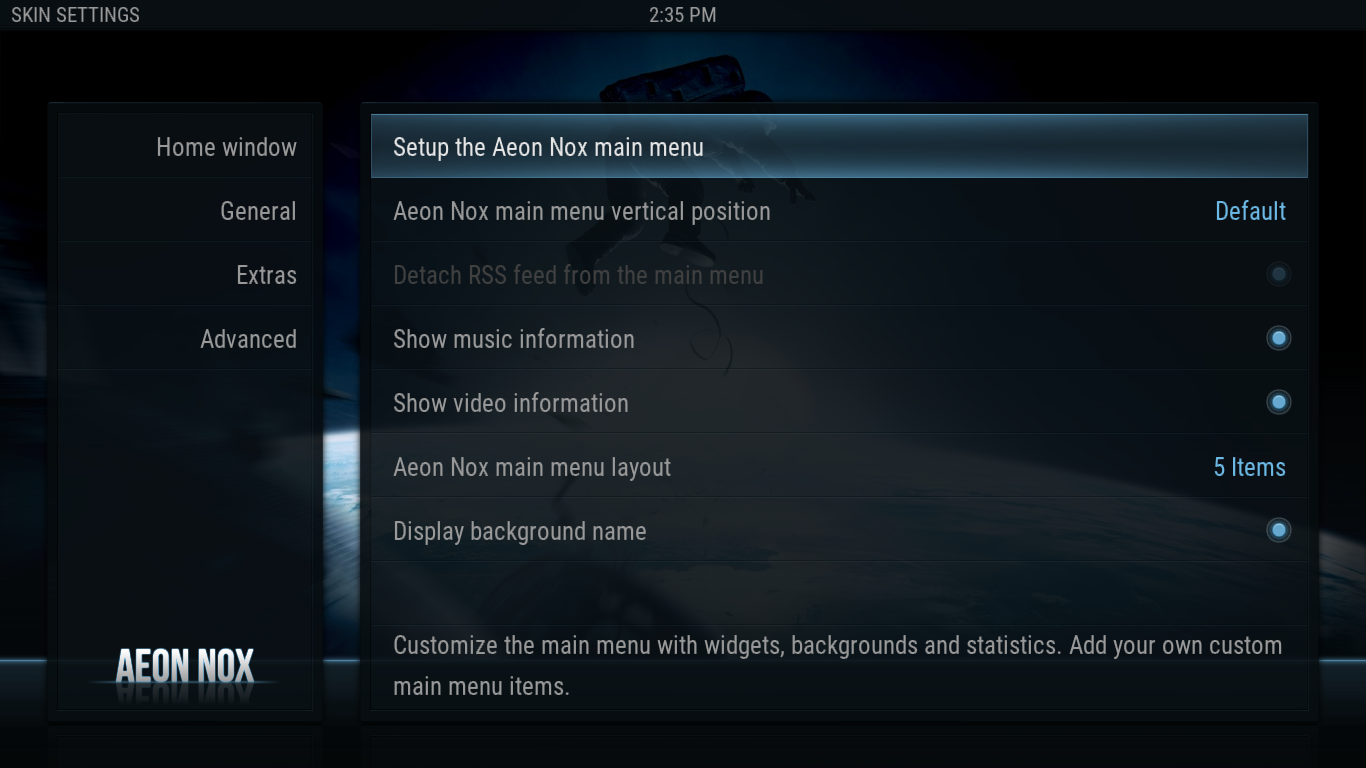
Black Glass Nova
Black Glass Nova er sannsynligvis det mest visuelttiltalende hud på listen vår. Det har lyse bilder og prangende ikoner, og til og med skrifttypene den bruker ser ut til å ha blitt valgt for å se godt ut. Når det gjelder hudens funksjonalitet, er alt du forventer av Kodi der og lett å finne.

Det eneste som kan være litt forvirrende ernoe av konfigurasjonsskjermen der det vi vanligvis ser på venstre rute vises på høyre rute. De fungerer på samme måte, men krever litt tid å bli vant til.
Når det gjelder tilpasning av Black Glass Nova-huden, er et av alternativene spesielt verdt å nevne. Når du aktiverer Bruk vertikal hovedmeny på startskjermen alternativet, menyen endrer ikke bare retning, men utseendet og følelsen endres også radikalt, fra ikoner til tekstetiketter med undermenyene skjult til venstre på skjermen.
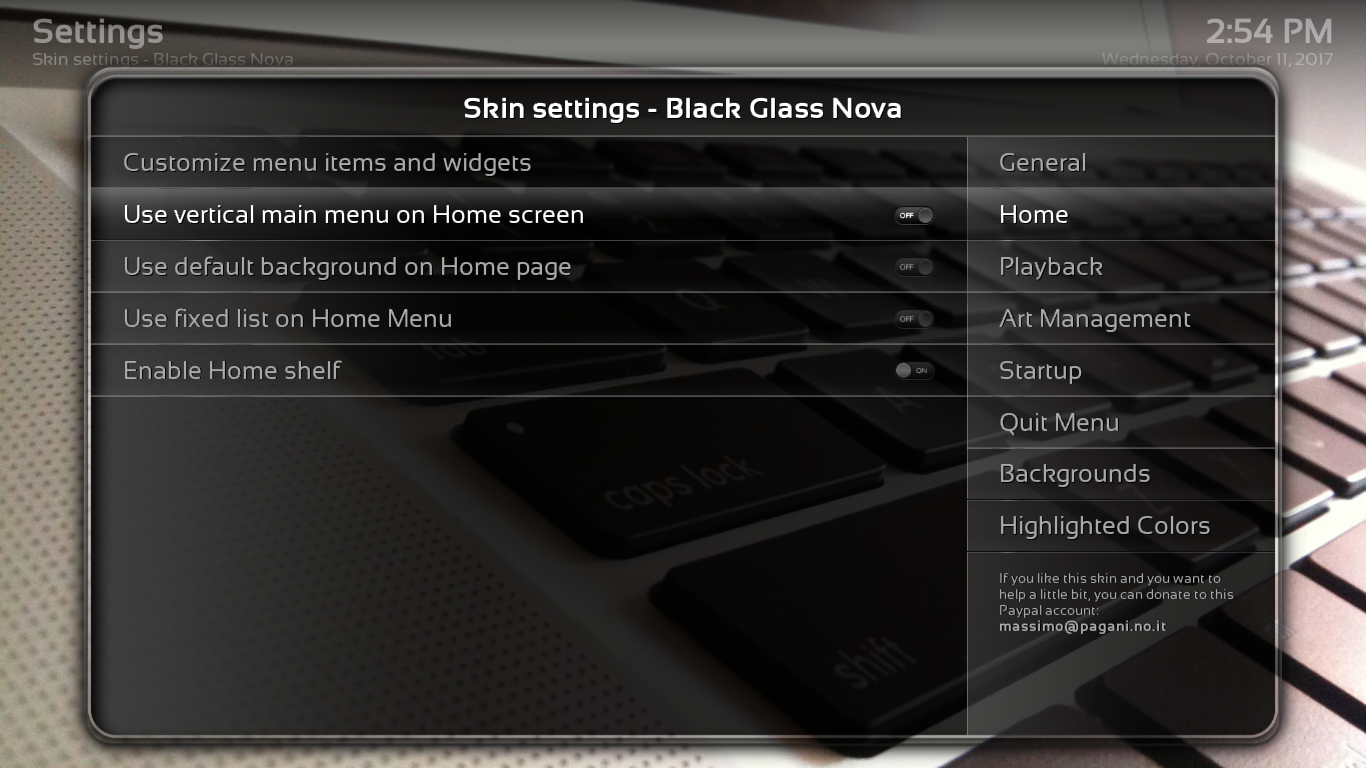
Annet enn det er de fleste alternativ mindre justeringer som lar deg justere en parameter til dine personlige preferanser.
App-TV
Denne listen over de beste Kodi-skinn ville ikke værekomplett uten å nevne App TV-huden. Hvis du er tilhenger av Apple TV-enhetene og vil ha det samme utseendet og preget på Kodi, er denne huden noe for deg. Jeg har personlig aldri brukt en Apple TV, så jeg kan ikke si hvor realistisk utseendet og følelsen er, men det har absolutt det spartanske utseendet som vi er vant til fra Apple.
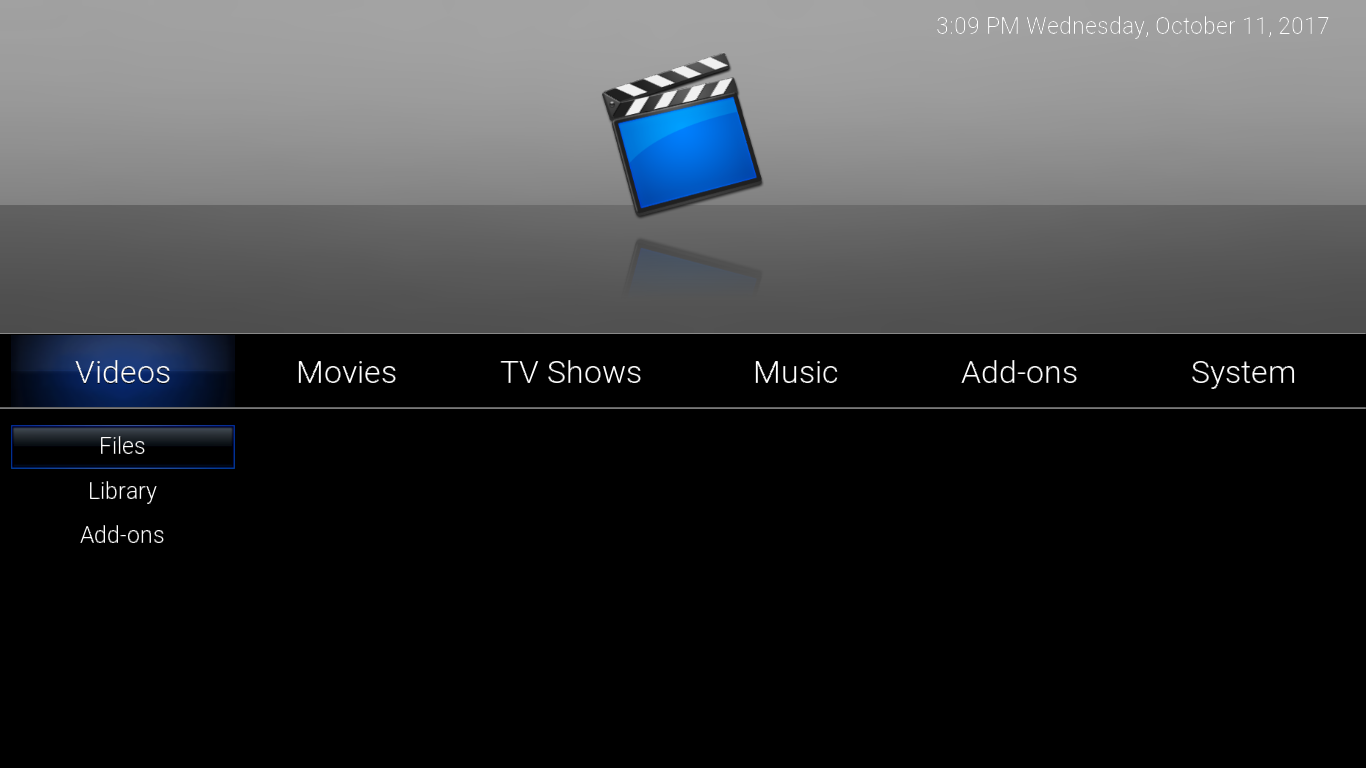
Og når det gjelder tilpasning, er det mange tilgjengelige alternativer, men å navigere i menystrukturen er absolutt mer komplisert - og mindre underholdende - enn med andre skins.
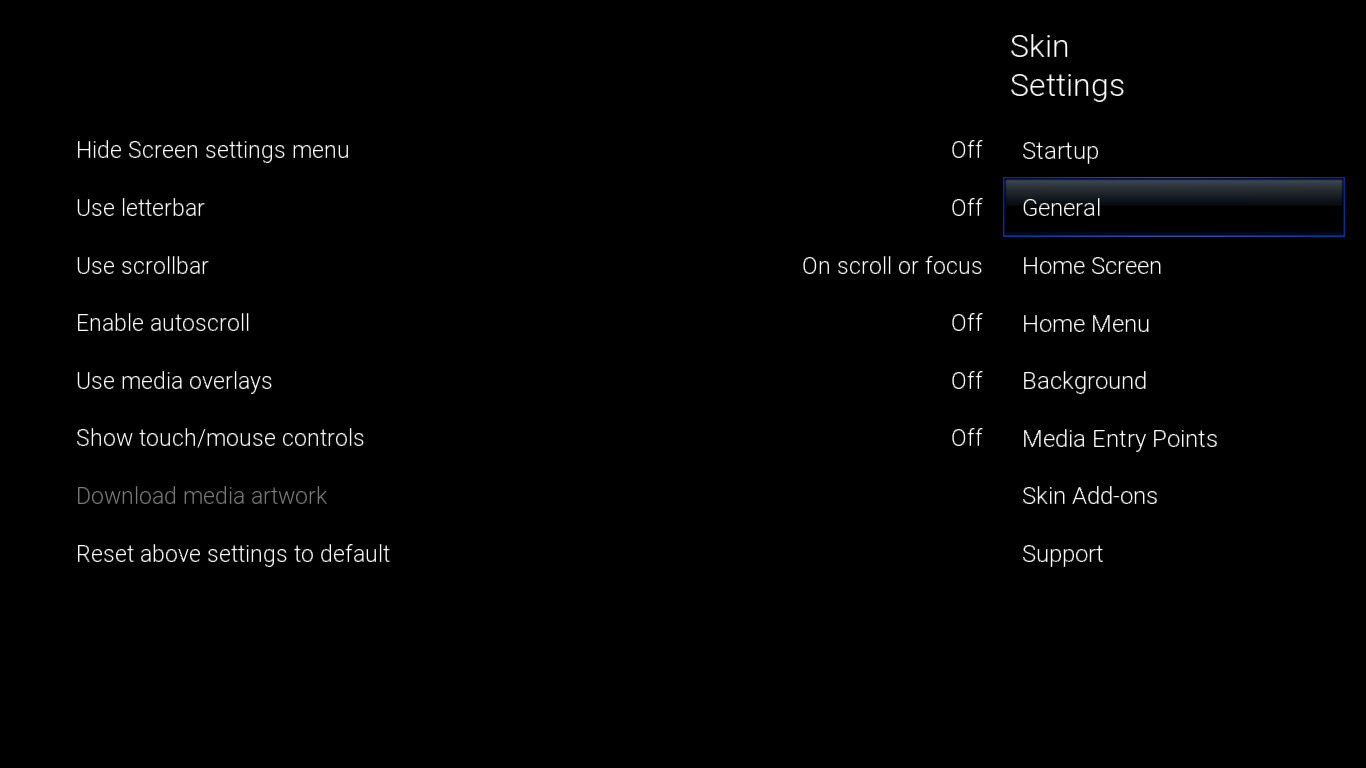
Hva er den beste Kodi-huden?
Det er ingen enkle svar på dette spørsmålet. Mer presist er det nøyaktig to svar på dette spørsmålet: Ingen av dem eller Alle av dem. Å velge en Kodi-hud er egentlig mer enn noe spørsmål om personlig smak. Jeg har brukt Kodi siden det ble kalt XBMC og kjørte kun på modifiserte førstegenerasjons X-boks-spillkonsoller. Aldri en gang har jeg brukt annet enn standardhuden. Det er virkelig ingen som forteller hvilken som er best, og det er opp til hver bruker å lage sin egen ide om det.
Konklusjon
Mens det er nærmere 50 skinn i den offisielleKodi-depot, de fem vi nettopp har presentert, er de som blir nevnt og / eller gjennomgått oftest. De er sannsynligvis de fem mest brukte skinnene eller i det minste, de mest kjente. Når det gjelder hvilken som er best for deg, er det opp til deg å finne ut, og det er ingen bedre måte enn å prøve dem. Heldigvis er de enkle å installere, og det er enda enklere å bytte mellom dem.
Bruker du en annen Kodi-hud fra standard? Har du prøvd mange før du valgte en? Hva liker du best med huden du bruker? Vi vil gjerne høre fra deg. Del gjerne våre kommentarer med oss nedenfor!













kommentarer